

发布时间:2023-08-10 11: 32: 00
品牌型号:MacBook Pro
系统: macOS 12.6.3
软件版本:CleanMyMac
在买新电脑的时候,很多用户都会优先考虑Mac电脑,因为它有着优秀的性能、设计和安全性。但是,随着时间的推移,mac电脑也会积累很多不必要的文件,占用大量的磁盘空间,影响电脑的运行速度和效率。这些文件主要分为两类:其他文件和垃圾文件。那么,mac电脑怎么清理其他文件,苹果笔记本怎么清理垃圾文件用什么软件呢?
一、mac电脑清理其他文件
其他文件是指mac电脑上除了应用程序、音乐、视频、图片等常见类型的文件之外的所有文件。这些文件可能是系统缓存、日志、临时文件、备份文件、下载文件等。虽然这些文件有一定的作用,但是如果过多或过期,就会变成无用的占位符,浪费宝贵的磁盘空间。
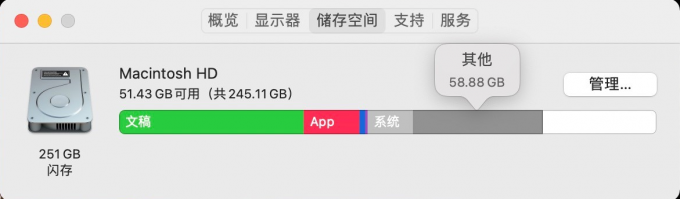
要清理其他文件,有两种方法:
方法一:手动清理。
这种方法需要你自己找到并删除其他文件,比较麻烦和耗时。具体步骤如下:
1、打开Finder,点击左上角的苹果图标,选择“关于本机”。
2、点击“存储空间”选项卡,查看磁盘空间的使用情况。
3、点击“管理”按钮,进入存储空间管理界面。
4、在左侧栏中,找到并点击“推荐”分类,查看其他文件的列表。
5、在右侧栏中,你可以选择“优化存储空间”、“开启自动清倒废纸篓”来清理磁盘空间。

方法二:使用专业工具。
这种方法需要你下载并安装一个专业的mac清理工具,比如CleanMyMac。它可以自动扫描并识别其他文件,并一键删除,省时省力。具体步骤如下:
1、下载并安装CleanMyMac,你可以在CleanMyMac中文网站(https://www.mycleanmymac.com/)免费下载试用正版软件。
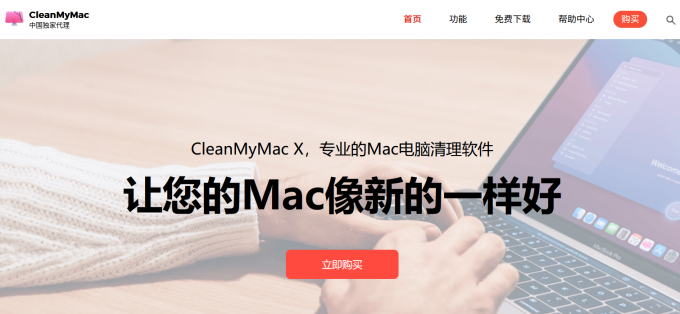
2、打开CleanMyMac ,点击左侧栏中的“智能清理”选项。

3、点击下方的“扫描”按钮,等待扫描完成。CleanMyMac会自动检测并分类你的垃圾文件,并显示它们占用的空间大小。
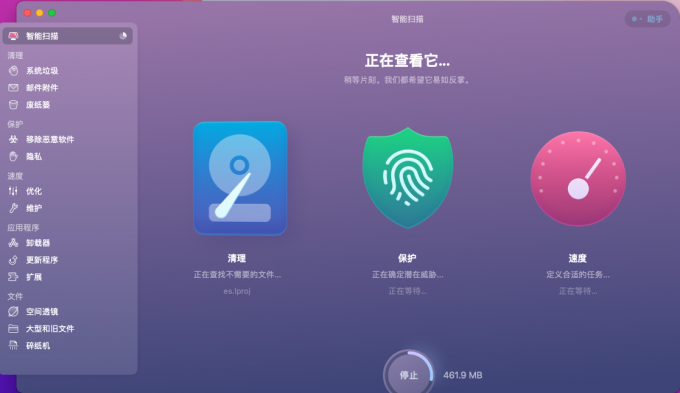
4、点击右下角的“运行”按钮,确认删除垃圾文件。CleanMyMac会安全地移除所有无用的垃圾文件,并显示你节省了多少空间。
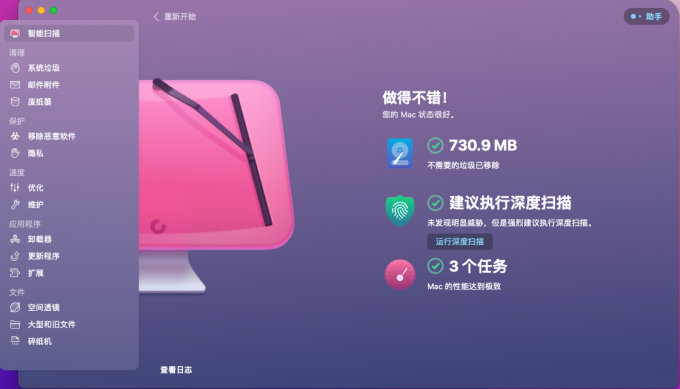
5、如果你想查看或调整垃圾文件中要删除的具体项目,你可以点击左侧栏中的各个子分类(如系统垃圾、废纸篓等),并勾选或取消勾选你想要保留或删除的项目。
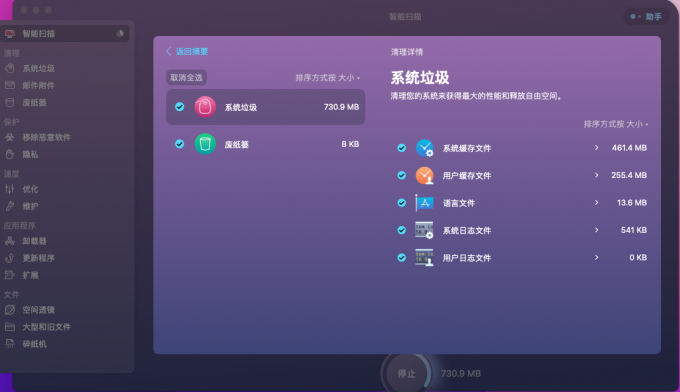
二、苹果笔记本怎么清理垃圾文件
垃圾文件是指mac电脑上已经不再需要或使用的文件,比如已删除的应用程序、附件、邮件、照片等。这些文件虽然已经被移动到废纸篓或其他位置,但是仍然占用磁盘空间,直到被彻底删除。要清理垃圾文件,有两种方法:
方法一:手动清理。
这种方法需要你自己找到并删除垃圾文件,比较麻烦和耗时。具体步骤如下:
1、打开Finder,点击左侧栏中的“废纸篓”图标。
2、查看废纸篓中的文件,选择你想要删除的文件,右键点击,选择“立即删除”。
3、确认删除,输入密码(如果需要)。
4、重复上述步骤,直到清理完毕。
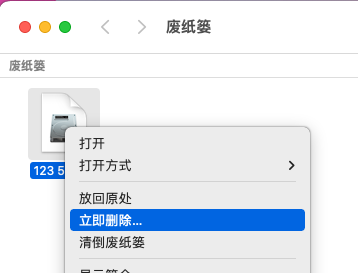
5、打开Finder,点击左上角的苹果图标,选择“前往”菜单,按住option键,点击“库”选项。
6、在库文件夹中,找到并删除以下文件夹或文件(如果存在):
Caches、Logs、Mail Downloads、Application Support/CrashReporter、Application Support/Google/Chrome/Default/File System、Application Support/MobileSync/Backup
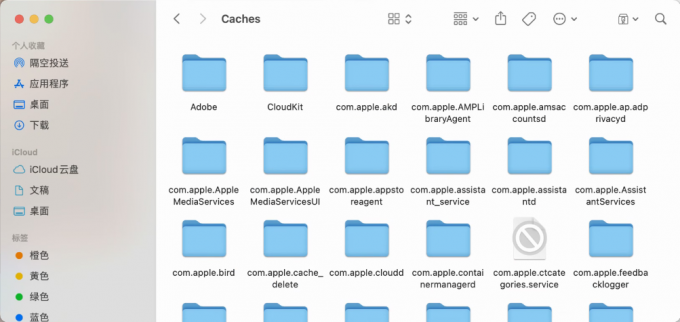
方法二:使用专业工具。
你还可以使用CleanMyMac给你的电脑做一次彻底的清洁。你需要使用CleanMyMac的“系统垃圾”选项,在此处扫描并清理电脑上的系统垃圾。该功能不仅可以扫描出系统运行产生的缓存文件,还可以扫描并清理用户使用软件过程中产生的缓存垃圾,相当于替代了上文手动清理。与之相比,使用CleanMyMac清理垃圾文件可以避免误删系统文件的风险,推荐大家使用。
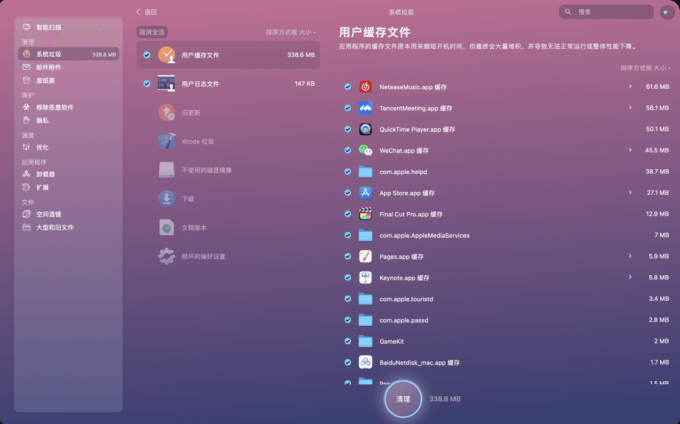
三、总结
mac电脑怎么清理其他文件,苹果笔记本怎么清理垃圾文件是很重要的问题,因为这些垃圾文件会占用大量的磁盘空间,影响电脑的运行速度和效率。本文介绍了两种简单有效的方法:手动清理和使用专业工具。手动清理需要你自己找到并删除不必要的文件,比较麻烦和耗时;使用专业工具CleanMyMac可以自动扫描并识别不必要的文件,并一键删除,省时省力。建议你定期清理你的mac电脑,保持它的良好状态。
展开阅读全文
︾